软件教程🚀UltraISO实用技巧全解:新手到高手的进阶指南
- 问答
- 2025-09-03 03:05:27
- 3
软件教程🚀UltraISO实用技巧全解:新手到高手的进阶指南
嘿,你是不是也遇到过这种情况:好不容易下载了一个游戏或者系统镜像文件,结果不知道怎么打开,或者想自己制作一个启动U盘却一头雾水?别急,今天我们就来聊聊UltraISO这个神器,它可能看起来有点专业,但其实超级实用!不管你是刚接触的小白,还是想进一步提升技能的老手,这篇指南都能帮到你,我们会从最基础的操作讲起,一步步带你玩转UltraISO,让你轻松处理各种镜像文件,甚至自己动手制作启动盘,准备好了吗?咱们开始吧!
UltraISO是什么?为什么你需要它?
UltraISO是一款功能强大的光盘镜像文件处理工具,它就是帮你创建、编辑、转换和刻录ISO文件的瑞士军刀,ISO文件就像是一个虚拟的光盘,里面可以存储操作系统、软件、游戏等等,用UltraISO,你可以直接查看里面的内容,提取文件,或者把它刻录到U盘或光盘上,变成可启动的设备,你想给电脑重装系统,用它制作一个启动U盘就超级方便,它支持几乎所有常见的镜像格式,比如ISO、BIN、IMG等等,兼容性超强。
新手入门:从安装到基本操作
去官网下载UltraISO(截至2025年9月,最新版本是v9.7.6),安装过程很简单,一路点“下一步”就行,安装好后,打开软件,界面可能会让你觉得有点复杂,但别担心,我们慢慢来。

打开和查看镜像文件
点击菜单栏的“文件” > “打开”,选择你的ISO文件,打开后,主界面会分成两部分:左边是光盘目录,右边是文件列表,你可以像在Windows资源管理器里一样,浏览里面的文件夹和文件,双击文件还能直接预览,比如文本或图片,超级方便。
提取文件
如果想从镜像里提取某个文件,比如一个驱动程序或文档,直接在右边列表里右键点击它,选择“提取到”,然后指定保存位置就行,这比整个镜像解压要快多了,尤其适合大文件。
创建新镜像
想自己做一个ISO文件?比如备份一些重要文档,点击“文件” > “新建”,然后从左边拖拽文件或文件夹到右上角的区域,完成后,点“保存”按钮,给它起个名字,选择ISO格式,就搞定了,这样你可以轻松备份数据,或者分享给朋友。
实用技巧进阶:玩转启动U盘和镜像编辑
一旦熟悉了基础操作,就可以试试更高级的功能了,这些技巧能帮你解决很多实际问题,比如系统安装或软件测试。
制作启动U盘
这是UltraISO最实用的功能之一!假设你要安装Windows或Linux系统,需要一個启动U盘,步骤如下:
- 插入U盘(建议容量至少8GB,备份好数据,因为会被清空)。
- 在UltraISO中打开你的系统镜像文件(比如Windows10.iso)。
- 点击菜单栏的“启动” > “写入硬盘映像”。
- 在弹出的窗口里,确认硬盘驱动器是你的U盘(别选错盘哦!),写入方式默认是“USB-HDD+”,一般不用改。
- 点“写入”,等进度条完成就行,完成后,你的U盘就是可启动的安装盘了,可以用它来装系统。
小贴士:写入前,确保U盘格式是FAT32(如果不是,UltraISO会自动处理),并且关闭所有可能占用U盘的程序,避免出错。
编辑和修改镜像
你可能想修改镜像里的内容,比如更新软件版本或添加文件,在UltraISO里,直接拖拽文件到右边列表就能添加,右键删除或重命名也行,修改完后,记得保存,但注意:如果镜像有启动信息,修改时尽量别动系统文件,以免破坏启动功能。
转换镜像格式
如果你下载的镜像是BIN或IMG格式,但需要ISO,UltraISO可以轻松转换,点“工具” > “转换”,选择源文件和目标格式,然后点“转换”就行,这兼容性超强,适合各种设备。
虚拟光驱功能
不想刻盘或做U盘?UltraISO还能模拟虚拟光驱,点“工具” > “加载到虚拟光驱”,选择镜像文件,就能像插光盘一样直接访问内容,适合临时安装软件或游戏。

高手秘籍:优化和故障排除
到了这个阶段,你已经是UltraISO的熟练用户了!再来点深度技巧,让你更高效。
优化写入速度
制作启动U盘时,如果速度慢,可以尝试换用USB 3.0接口和高速U盘,在写入窗口,如果支持,勾选“刻录校验”来确保数据完整性,但这会稍慢一些,日常用的话,可以不勾选以提升速度。
处理大文件或损坏镜像
如果镜像文件太大(比如超过4GB),确保U盘格式是NTFS或exFAT,因为FAT32不支持大文件,UltraISO在写入时会自动处理,但提前检查更好,如果镜像损坏打不开,可以试试“工具”菜单里的“检查光盘”功能,它能修复一些小错误。
命令行自动化
对于高手,UltraISO支持命令行操作,可以用脚本批量处理镜像,在CMD中输入ultraiso -in file.iso -out file.bin -convert来转换格式,具体参数参考帮助文档,适合IT人员或频繁处理镜像的用户。
备份和恢复
定期用UltraISO备份重要数据到镜像,比压缩文件更可靠,因为它保留文件结构和元数据,恢复时,直接提取或刻录就行。
常见问题解答(FAQ)
-
问题1:UltraISO收费吗?
它有免费试用版,但功能有限,正式版需要购买许可证(截至2025年9月,个人版约30美元),试用版足够日常使用,但如果频繁操作,建议支持正版。 -
问题2:写入U盘后无法启动?
可能是镜像文件问题或U盘不兼容,尝试重新下载镜像,或用其他工具(如Rufus)交叉验证,确保BIOS设置中启用了U盘启动。 -
问题3:软件闪退或卡顿?
更新到最新版本,或检查系统兼容性,Windows 10/11一般没问题,老旧系统可能需要安装.NET框架。
UltraISO虽然看起来专业,但掌握了这些技巧,你会发现它其实很简单又强大,从查看镜像到制作启动盘,再到高级编辑,一步步来,你也能成为高手,多动手试试,遇到问题别慌,大部分都能轻松解决,希望这篇指南能帮你节省时间,搞定各种镜像难题!如果有其他疑问,欢迎在评论区交流——祝你玩得开心,高效利用这个工具!🚀
(注:本文基于2025年9月的软件版本和信息,具体操作可能因更新略有变化,建议以官方文档为准。)
本文由 张廖彤霞 于2025-09-03发表在【云服务器提供商】,文中图片由(张廖彤霞)上传,本平台仅提供信息存储服务;作者观点、意见不代表本站立场,如有侵权,请联系我们删除;若有图片侵权,请您准备原始证明材料和公证书后联系我方删除!
本文链接:https://cloud.7tqx.com/wenda/828233.html
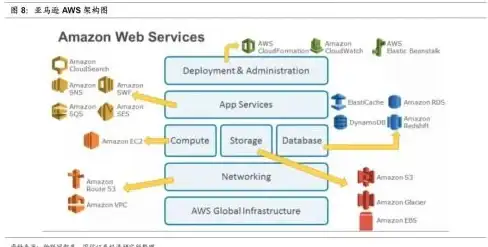








发表评论